目前 PowerCAD 的曲面支持创建规则曲面(圆球面、圆柱面)、拉伸曲面、旋转曲面、多截面曲面、填充曲面、四点曲面、轮廓成面、横纹曲面、扫掠曲面(单轨扫掠、双轨扫掠、显式扫掠、直线扫掠、圆弧扫掠、二次曲线扫掠、旋转扫掠)、偏置曲面、混接曲面、匹配曲面、对称曲面。
规则曲面
圆球面
点击曲面中的"圆球面",以整体模式为例,选择点和半径,最后点击确定便可以创建出圆球面。
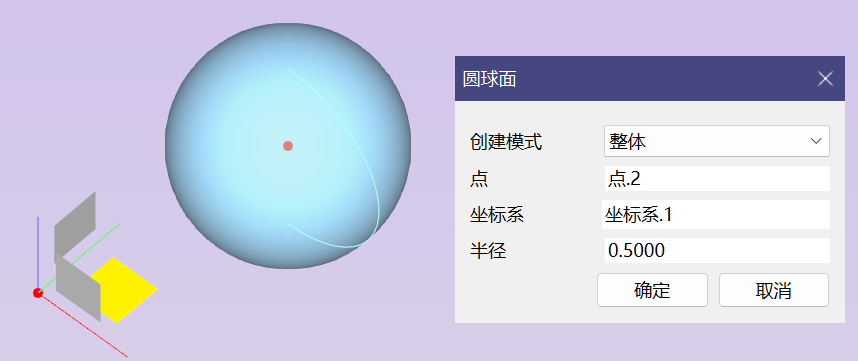
圆柱面
点击曲面中的"圆柱面",选择点和方向,以及圆面的半径、向前距离、向后距离,最后点击确定便可创建出圆柱体。
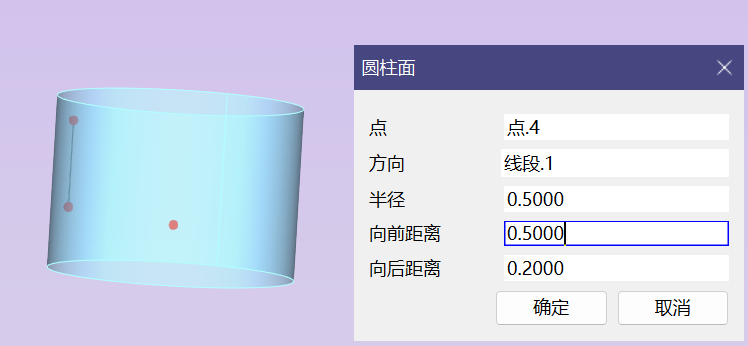
拉伸曲面
点击曲面中的"拉伸曲面",选择要拉伸的对象(边或面),以及拉伸方向和距离,最后点击确定便可创建出一个拉伸曲面。
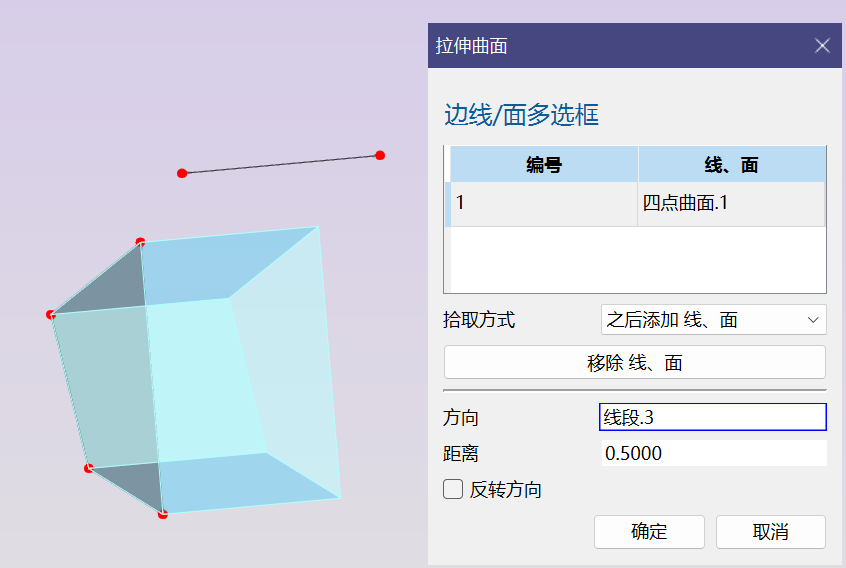
旋转曲面
点击曲面中的"旋转曲面",选择曲线和旋转轴,以及旋转角度,最后点击确定便可创建出旋转曲面。以下分别为旋转前和旋转后:
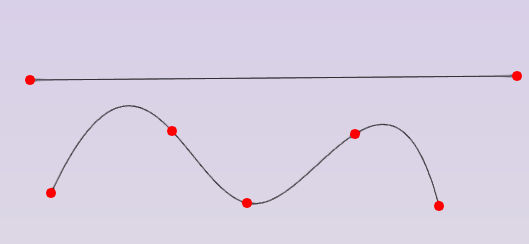 | 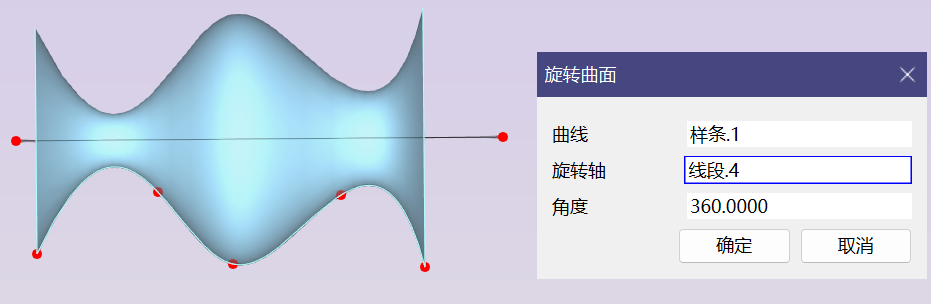 |
多截面曲面
点击曲面中的"多截面曲面",选择曲线和导轨,最后点击确定便可创建出一个多截面曲面。 详细操作请看:
填充曲面
点击曲面中的"填充曲面",选择边(构成封闭轮廓),最后点击确定便可以创建出一个填充曲面。以下分别为填充前和填充后:
 | 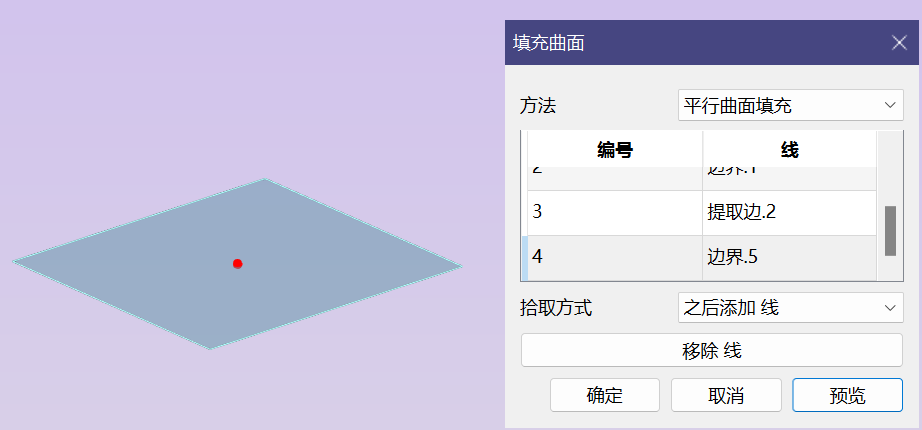 |
四点曲面
点击曲面中的"四点曲面",选择四个顶点,最后点击确定便可创建出一个四点曲面。
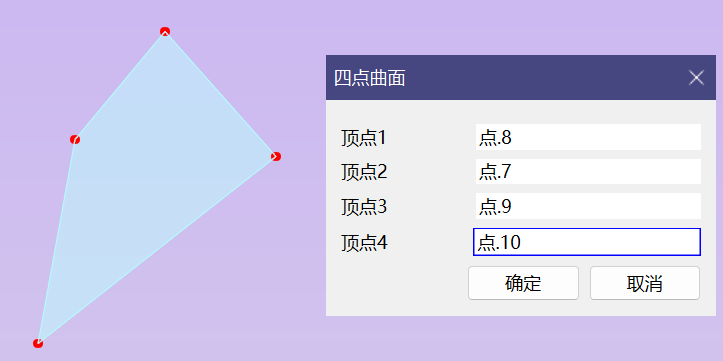
轮廓成面
点击曲面中的"轮廓成面",选择边(构成封闭轮廓),最后点击确定便可以创建出一个封闭曲面。
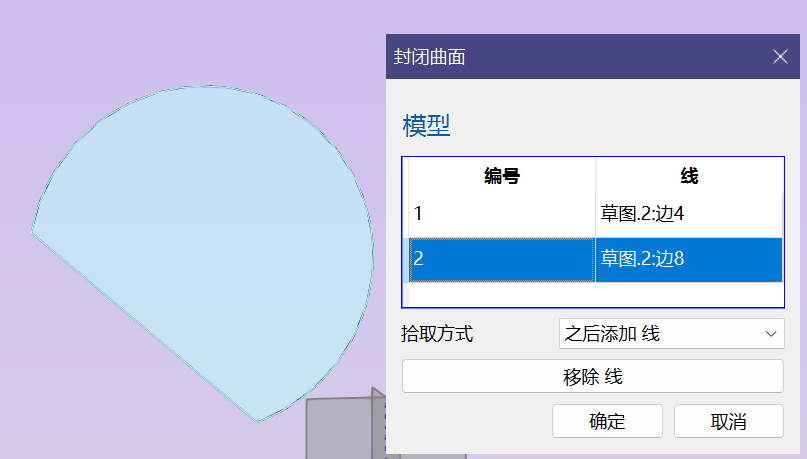
横纹曲面
点击曲面中的"横纹曲面",选择曲线1和曲线2,最后点击确定便可得到一个横纹曲面。以下分别为两条源曲线和生成的横纹曲面。
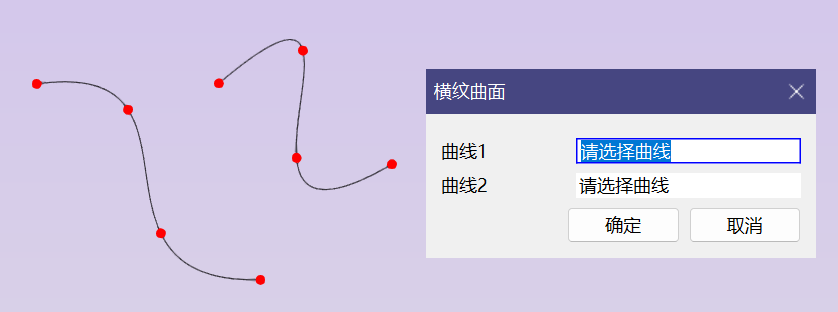 | 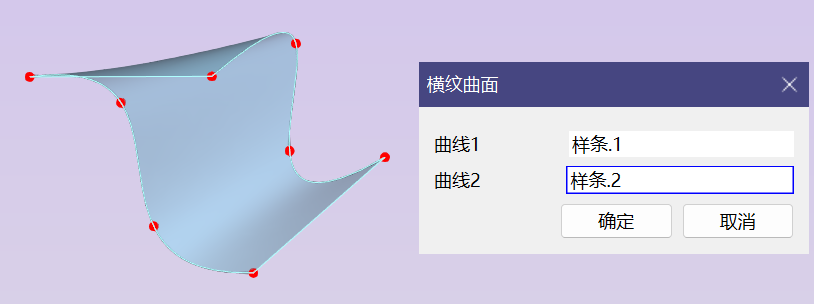 |
扫掠曲面
单轨曲面
点击曲面中的"单轨扫掠",选择扫掠形状,扫掠路径,以及扫掠路径上的一个点,最后点击确定便可创建出扫掠曲面。 详细操作请看:
双轨曲面
点击曲面中的"双轨扫掠",选择扫掠形状,扫掠路径1,扫掠路径2,以及扫掠路径1上的一点,最后点击确定便可创建出扫掠曲面。
显式扫掠
点击曲面中的"显式扫掠",以使用参考曲面模式为例,选择轮廓曲线,引导曲线,参考曲面,可设置角度和法则曲面,以及解法,最后点击确定便可创建出扫掠曲面。
直线扫掠
点击曲面中的"直线扫掠",以两极限模式为例,选择引导曲线1,引导曲线2,可设置长度及法则曲线,最后点击确定便可创建出扫掠曲面。
圆弧扫掠
点击曲面中的"圆弧扫掠",以三条引导线模式为例,选择引导曲线1,引导曲线2,引导曲线3,最后点击确定便可船建初扫掠曲面。
二次曲线扫掠
点击曲面中的"二次曲线扫掠",以两条引导曲线为例,选择引导曲线1和相切曲面1,引导曲线2和相切曲面2,设置角度和参数,最后点击确定便会以这两条曲线为起始位置和终止位置,创建与这两个曲面相切的曲面。角度即起点和终点位置与各自参考曲面的角度,默认为0,即相切。 详细操作请看:
旋转扫掠
点击曲面中的"旋转扫掠",选择扫掠形状,扫掠路径,旋转轴,最后点击确定便可创建出扫掠曲面。 详细操作请看:
偏置曲面
点击曲面中的"偏置曲面",选择要进行偏置的曲面和偏置距离,最后点击确定便可创建出一个偏置曲面。
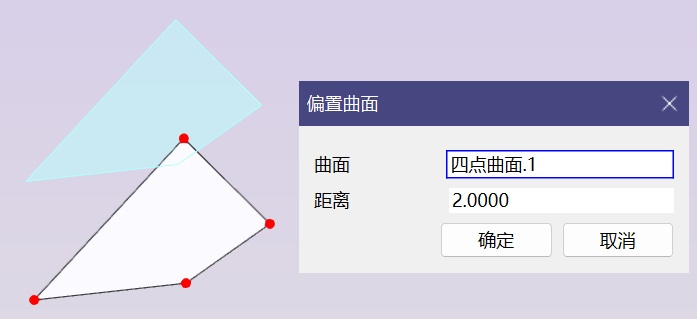
混接曲面
点击曲面中的"混接曲面",选择曲线1和曲线2,可设置曲线的连续性和参数,最后点击确定便可创建出一个混接曲面。 详细操作请看:
匹配曲面
点击曲面中的"匹配曲面",选择曲面边缘(即曲线1和曲线2),以及曲线1的连续性和另一端的连续性,另外还可设置相切张度和曲率张度,最后点击确定便可创建出匹配曲面。 详细操作请看:
对称曲面
点击曲面中的"对称曲面",选择要进行对称的曲面和对称面,最后点击确定便可创建出一个对称曲面。
